Ten artykuł nauczy Cię, jak całkowicie odinstaluj kokosową baterię na komputerze Mac wraz z tym, jak pozbyć się wszelkich resztek plików. Folder Applications jest zwykle miejscem przechowywania aplikacji po instalacji, podczas gdy katalog wyborów biblioteki służy jako miejsce, w którym zapisywane są wybory użytkownika dotyczące konfiguracji aplikacji.
Ponadto niektóre aplikacje mogą rozproszyć pamięci podręczne, pliki pomocnicze i pliki logowania w folderze systemowym. Sugeruje to, że jeśli po prostu usuń oprogramowanie bez pozostałości i myślisz, że dezinstalacja została zakończona, mylisz się. Metoda „odśmiecanie do usunięcia” może nie wystarczyć do całkowitego usunięcia oprogramowania, ponieważ przechowuje za sobą dodatkowe pliki. W rezultacie istnieją dwa główne kroki, które należy wykonać, gdy użytkownicy próbują odinstalować kokosową baterię na komputerze Mac.
Contents: Część 1. Co to jest CoconutBattery na Macu?Część 2. Najlepsze narzędzie do całkowitego odinstalowania CoconutBattery na komputerze MacCzęść 3. Ręczny proces usuwania CoconutBattery z komputera MacCzęść 4. Wniosek
Część 1. Co to jest CoconutBattery na Macu?
CoconutBattery to narzędzie, które wyświetla więcej niż tylko aktualny stan baterii; wyświetla również rzeczywistą maksymalną pojemność akumulatora w porównaniu z pojemnością, jaką miał, gdy po raz pierwszy opuścił producenta. Stale jesteś świadomy stanu baterii dzięki kokosowemu akumulatorowi. Wyświetla dane dotyczące baterii w czasie rzeczywistym, w tym liczbę ładowań oraz maksymalną pojemność.
Było kilka problemów z kokosową baterią, które napotkali użytkownicy:
- Podczas pracy na komputerze Mac CoconutBatter napotyka nieprzewidziane problemy.
- Użytkownicy muszą najpierw odinstalować kokosową baterię na komputerze Mac, ponieważ byli nie można pobrać ani zaktualizować aplikacji do nowszej wersji.
- Wirusy zainfekowały program, więc pozbycie się zainfekowanych plików jest teraz priorytetem.
- W systemie MacOS kokosowa bateria też odmawia uruchomienia lub nagle się kończy.
- Użytkownicy chcą wyczyścić programy, które nie są często używane, aby zwolnić więcej miejsca na dysku twardym, ponieważ posiadanie zbyt wielu załadowanych aplikacji na komputerze Mac może spowolnić działanie systemu.
- Konsumenci chcą odinstalować kokosową baterię, ponieważ konkurencyjne narzędzia Mac zajęły ich miejsce i zostały porzucone.
CoconutBattery okazał się jednak bardziej problematyczny podczas całego procesu usuwania:
- Danych i plików CoconutBattery nie można całkowicie usunąć podczas odinstalowywania aplikacji.
- Po usunięciu programu pojawiają się związane z tym trudności i problemy.
- Nikt nie był w stanie pomyślnie odinstalować kokosowej baterii na komputerze Mac.
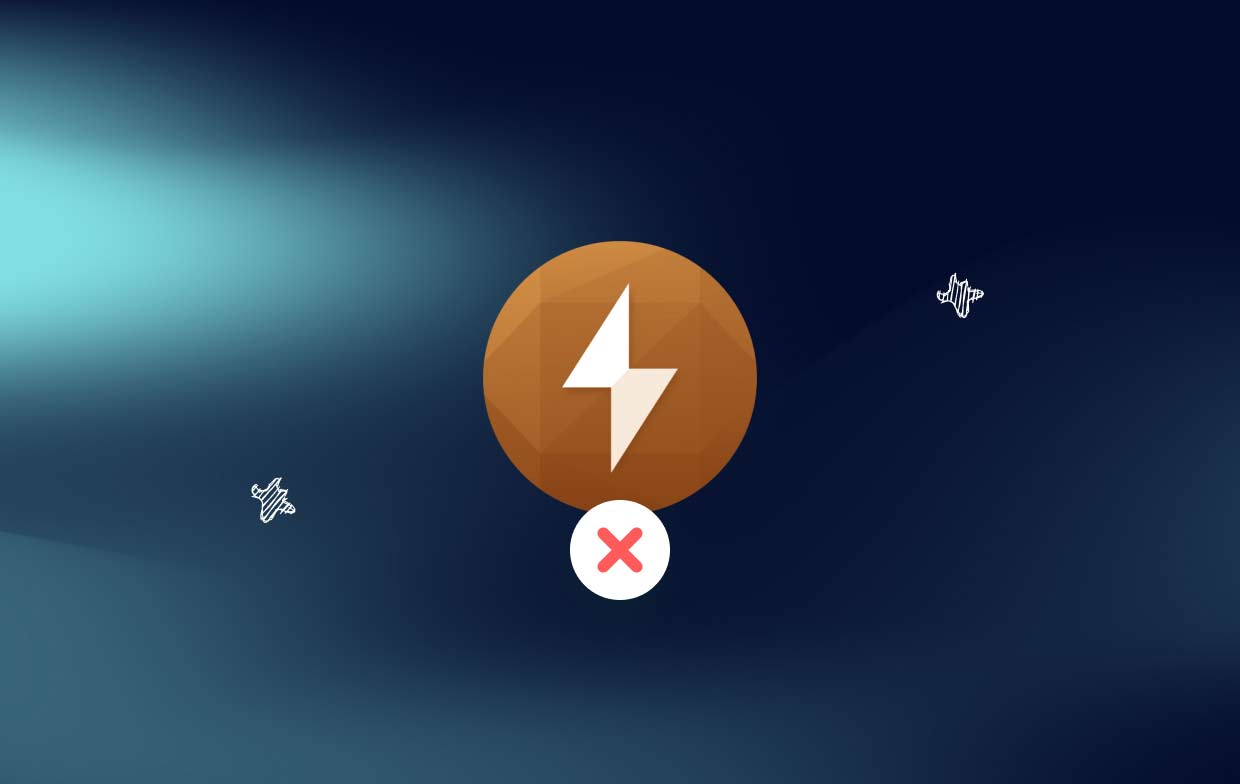
Część 2. Najlepsze narzędzie do całkowitego odinstalowania CoconutBattery na komputerze Mac
Otrzymasz podsumowanie nt iMyMac PowerMyMac, który jest obecnie najbardziej wydajnym dezinstalatorem dostępnym obecnie, wraz z wyjaśnieniem kilku funkcji, które może wykonać, jeśli chcesz szybko i całkowicie odinstalować kokosową baterię.
Doskonale nadaje się również do rozwiązywania problemu z odinstalowywaniem aplikacji Mac, usuwając nie tylko same aplikacje, ale także wszelkie powiązane pliki, które mogą być umieszczone w innym miejscu na komputerze Mac lub systemie Windows. Jeśli Twój Mac ma również narzędzie do zarządzania pulpitem, takie jak Desktop Manager, przy użyciu PowerMyMac, Menedżera pulpitu można poprawnie usunąć w krótkim czasie.
PowerMyMac może usuwać wszelkie niepotrzebne pliki z komputera z systemem Mac lub Windows, a także wykonywać wszelkie inne operacje niezbędne do tego, aby komputer działał tak szybko, jak w poprzednich wersjach. Oto jak odinstalować kokosową baterię na komputerze Mac:
- Na początek PowerMyMac, wybierać opcję Menu po zakończeniu ładowania oprogramowania. Następującą rzeczą, którą powinieneś zrobić, jest wybierz plik aplikacja odinstalowanie ze wszystkich dostępnych możliwości.
- Po podjęciu decyzji możesz rozpocząć badanie wielu innych dostępnych opcji.
- Dowiedz się, które podejście wydaje się zapewniać najbardziej kompleksowe odinstalowanie wszystkich programów aktualnie uruchomionych na urządzeniu. Jeśli aplikacja nie pojawia się w zapytaniu, ważne jest, aby podać ją dokładnie, wpisując ją ręcznie. To jest wymagane.
- Jeśli wcześniej pobrałeś jakieś aplikacje, a następnie wybierz „CZYSZCZENIE", wszelkie pozostałe pliki powiązane z tymi aplikacjami zostaną również usunięte z komputera w sposób uniemożliwiający odzyskanie tych danych.
- Po zakończeniu procesu czyszczenia powiadomienie powinno wskazywać, że uważa się go za „Oczyszczone Zakończone".

Część 3. Ręczny proces usuwania CoconutBattery z komputera Mac
Chociaż wszyscy, nawet ty, powinniście wiedzieć, jak odinstalować kokosową baterię na komputerze Mac za pomocą funkcji Kosz, zaczniemy od najbardziej podstawowych kroków, aby nie przegapić niektórych bardziej szczegółowych informacji we wskazówkach.
1. Przed wyjęciem upewnij się, że bateria kokosowa jest wyłączona.
- Musisz całkowicie odinstalować kokosową baterię na komputerze Mac z paska Dock Bar.
- Wykorzystać Pochwała + Q. Wybierz przycisk konfiguracji w lewym górnym rogu celu, a następnie wybierz porzucić kokosowa bateria (Command + Q) z menu rozwijanego, które się pojawi.
- Otwórz okno do korzystania z Wymuś rezygnację
- Przestań używać baterii kokosowej lub zatrzymaj ją siłą, używając kombinacji Cmd + Opc + Esc; Alternatywnie w wyskakującym okienku wybierać program i kliknij Wymuś rezygnację opcja;
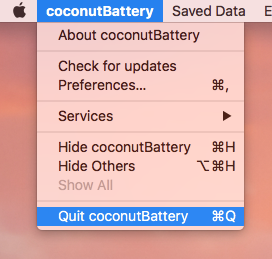
2. Usuń ikonę z CoconutBattery i przenieś ją do kosza.
- Uruchamianie aplikacji w
Convenient Manner >> Finderw doku; Przejdź do katalogu Aplikacje i poszukaj tam kokosowej baterii. - Kliknij element prawym przyciskiem myszy, a następnie wybierz „Przenieś do Kosza", aby odinstalować CoconutBattery na komputerze Mac, lub przeciągnij element bezpośrednio do ikony Kosza znajdującej się w Docku.
- Następnie alternatywnie kliknij prawym przyciskiem myszy ikonę Kosza, a następnie wybierz „Opróżnij kosz"lub naciśnij klawisz Delete na klawiaturze.
- Możesz także uzyskać dostęp do folderu Kosz, a następnie kliknąć przycisk „pusty" znajdujący się w prawym górnym rogu, a następnie potwierdź.
3. Usuń wszelkie ślady śmieci z Biblioteki
- Wybierać "Przejdź do folderu" z "Go" znajdującego się w górnej części wyświetlacza poprzez kliknięcie na nie.
- Po prostu wypełnij pole „Biblioteka" aby uzyskać dostęp do interfejsu użytkownika biblioteki;
- Usuń wszystkie pliki które są połączone z kokosową baterią i mają tę nazwę.
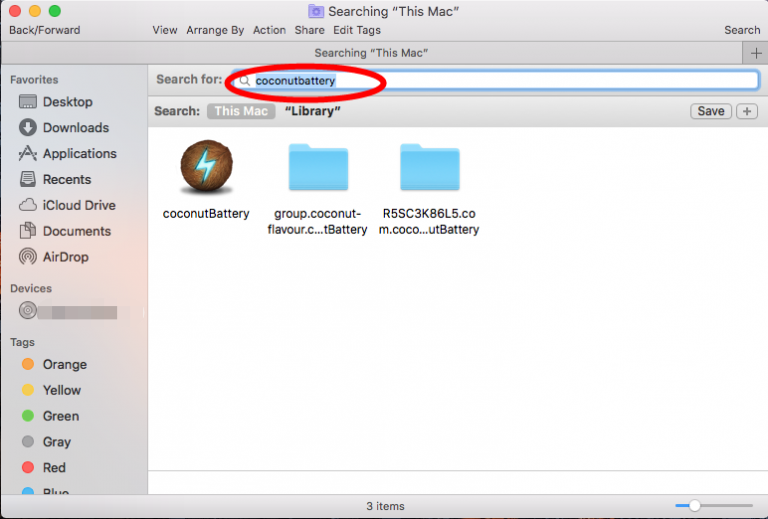
Część 4. Wniosek
Jeśli chcesz zaoszczędzić czas i wysiłek podczas próby odinstalowania kokosowej baterii na komputerze Mac lub napotkać szczególne wyzwania podczas umieszczania jej w Koszu, a może nie masz pewności, które pliki lub foldery są powiązane z kokosową baterią, możesz skorzystać z konkretnej trzeciej- narzędzie do usuwania stron, aby rozwiązać problemy.
Możesz skorzystać z tej opcji, jeśli nie masz pewności, jakie pliki i dokumenty są powiązane z kokosową baterią. Zdecydowanie zaleca się skorzystanie z PowerMyMac do odinstalowania CocoBattery w sekwencji prostych czynności.



